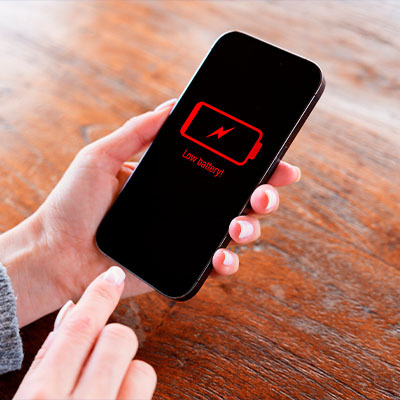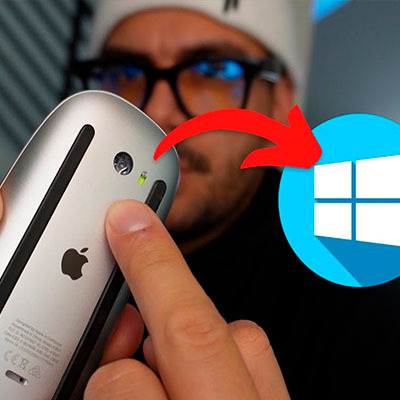AirPods Pro уже побили рекорд популярности беспроводных вкладышей. Современное поколение имеет активный шумодав, их поверхность защищена от воды. А звучат они как откровение, которое потрясают душу. Зная фишки использования наушников AirPods, их можно будет использовать даже для записи в студии. Ниже представлены 12 советов, которые помогут избежать популярных ошибок в том, как пользоваться AirPods.
На заметку: Проводные и беспроводные наушники — какой из 2 вариантов выбрать?
Быстрое сопряжение

Для коннекта AirPods не нужно заходить в настройки iPhone или iPad. Они самостоятельно присоединятся к ближайшему iOS-устройству при первом же открытии кейса. Для создания пары нужно лишь три действия:
- Поднести наушники в чехле к телефону (вытаскивать из футляра не обязательно).
- Открыть кейс.
- Кликнуть Connect в смартфоне.
«Уши» законнектятся со всеми яблочными девайсами, что привязаны к текущему iCloud. Если устройство не было синхронизировано в сервисе, можно зайти в свой AppleID, введя логин и пароль. Потом для быстрого сопряжения достаточно поднести ЭйрПодс к телефону и разблокировать экран.
Читайте: Что из 2 брендов лучше – смартфоны Xiaomi или iPhone: сравнение телефонов по 5 параметрам
Для сопряжения с девайсами НЕ из Apple-экосистемы следует сделать вот что.
- Включить Bluetooth на сопрягаемом гаджете.
- Поместить AirPods в футляр.
- Приоткрыть крышку чехла.
- Удерживать клавишу на задней поверхности кейса.
- Когда индикатор на кейсе будет мигать, отпустить палец.
- Развернуть список Bluetooth-подключений и законнектить девайсы.
Подключение к другим устройствам
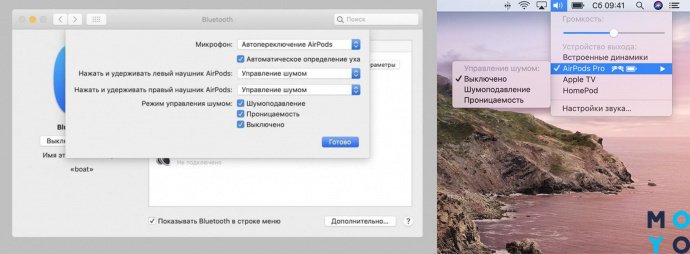
Законнектить наушники к другим «яблочным» девайсам тоже просто. Чтобы подключить AirPods Pro к компьютеру от Apple, он должен быть оснащен macOS Catalina 10.15.1 и выше.
Если у ПК и телефона один iCloud, коннект произойдет автоматически.
Остается подключится к «ушам» через Блютуз или найти их через элемент управления громкостью. Если наушники не отображаются в меню, стоит попытаться создать пару между ними и Mac-устройством. Для этого следует.
- Выбрать в меню «Apple» подпункт «Системные настройки».
- Перейти в раздел Bluetooth и перевести его в активный режим.
- Поместить AirPods в кейс и открыть крышку.
- Зажать кнопку на тыльной стороне чехла, пока тестовая индикация не загорится белым.
- Найти AirPods Pro в списке и подключиться к ним.
Больше о MacBook: Как правильно заряжать Макбук – 5 полезных советов и ответы на популярные вопросы
Подключение к устройствам сторонних производителей

ЭйрПодс можно юзать как блютуз-гарнитуру с гаджетами других изготовителей. В этом случае не получится использовать Siri. Они будут выполнять исключительно роль наушников с микрофоном. Чтобы настроить наушники на взаимодействие с Android или Windows-девайсами нужно вот что.
- Войти в меню Bluetooth на подключаемом гаджете.
- Открыть крышку чехла.
- Зажать переключатель на чехле, пока индикатор не загорится белым.
- Выбрать AirPods в списке доступных девайсов для подключения.
Лайфхак как отыскать затерявшиеся наушники: 3 способа
1. №1 — с помощью сопряжения
Таким образом можно отследить свои «уши» даже если они будут лежать в куче наушников от Apple. Достаточно законнектиться со своей парой и включить музыку, находясь недалеко от предполагаемого места нахождения. Потерянный наушник начнет проигрывать её, и пропажа найдется.
2. №2 — попросить позвонить на свой телефон
В наушнике будет проигрываться рингтон. Это стало возможным благодаря специальному сертификату, который автоматически связывает 2 беспроводных устройства. Поэтому теперь растеряхам можно не бояться потерять свой наушник: каким бы миниатюрным он ни был.
3. №3 — использовать приложение «Локатор»
Оно работает в iOS 13. Чтобы найти наушник с помощью этой программы, нужно:
- Включить «Локатор».
- Нажать кнопку для включения аудио.
- Начать прислушиваться, чтобы понять местоположение наушника.
Полезная статья: Подробный гайд по выбору и видам наушников
Проверка прилегания к ушам

В AirPods Pro добавили дополнительные микрофоны, которые помогут проверить прилегание к ушам. С их помощью можно отрегулировать посадку устройства при прослушивании музыки в метро, чтении аудиокниг, написании аудиозаметок и т.д.
При первом коннекте, система подскажет пользователю пройти проверку плотности прилегания. Таким образом можно определить нужную пару амбушюр и оптимальное положение в ухе. Если изначально не проверяли плотность, значит самое время настроить систему под себя. Вот как это нужно сделать.
- Перейти в настройки.
- Выбрать пункт Bluetooth.
- Найти значок «i» рядом с иконкой AirPods Pro.
- Нажать «Проверка прилегания к ушам» и провести калибровку.
Важно: так как острота слуха с возрастом меняется, рекомендуется проводить калибровку минимум 2-3 раза в год. Это позволит сберечь остроту и пронзительность слуха даже в солидном возрасте.
На заметку: ТОП-7 лучших наушников-вкладышей
Контроль шума
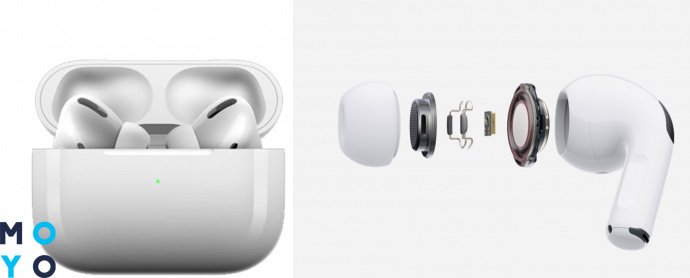
Разработчики усовершенствовали AirPods Pro, позволив отслеживать и контролировать шум из внешней среды. При неактивном режиме «Открытые наушники» гаджет будет блокировать шум. Но если его включить, кроме аудио будут четко слышны звуки окружающей среды.
Переключение режимов
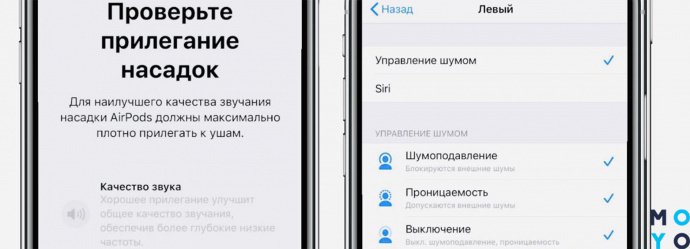
Так что теперь ЭйрПодс Про работают в двух положениях — «Активное шумоподавление» и «Открытые наушники». В условиях городской суматохи это хорошее решение. В зависимости от ситуации, их можно переключать, чтобы контролировать происходящее. К примеру, в метро можно включить шумодав, а на улице слушать музыку в пол уха.
Включив режим шумодава, внешний микрофон вычленяет звуки окружающей среды и инвертирует звуковые волны, тем самым перебивая их. Микрофон, направленный внутрь, выполняет ту же функцию внутри уха. Благодаря этой особенности, даже шумный офис можно превратить в тихий дом.
Читайте: Топ-5 моделей наушников для занятий спортом
Контролировать режимы можно в AirPods Pro либо использовать Apple-девайсы. В них режим блокировки сторонних звуков идет под названием «Шумоподавление».
Чтобы изменить режим, нужно придерживаться следующей инструкции.
- Достать наушник из футляра.
- Зажать датчик нажатия на самом наушнике, пока они не дадут звуковой сигнал.
- Если в уши вставлены оба наушника, то можно работать с датчиком как на левом, так и правом ухе.
- В меню настроек устройства нужно выбрать необходимый режим.
Также можно управлять степенью шумодава через встроенные настройки iPhone или iPad. Вот как это нужно сделать.
- Открыть приложение «Пункт управления» (ПУ).
- Вставить наушники AirPods, нажать и удерживать регулировку громкости, пока на экране не появятся элементы управления.
- Выбрать нужный режим.
Читайте: Подбирая наушники — внимание на характеристики: 7 главных параметров выбора
Также можно управлять устройством через меню «Настройки». Делается это так.
- На устройстве iOS или iPadOS зайти в меню «Настройки» > Bluetooth.
- Нажать кнопку сведений рядом с AirPods в списке устройств.
- Выбрать необходимый режим.
Для контроля ЭйрПодс Про через умные часы Эпл Вотч, нужно сделать следующие действия.
- При транслировании контента нажать значок AirPlay.
- Переключить на нужный режим.
На девайсах с MacOS это происходит чуть иначе.
- Законнектить наушники к ПК.
- Зайти в меню.
- Нажать левой кнопкой мыши на значок рупора.
- Перейти на нужные наушники.
- Выбрать режим.
Лайфхак как общаться, не вынимая наушники из ушей
Включив режим «Открытых наушников», можно отвечать прохожим и спросить у них дорогу по карте, не вытаскивая устройство из ушей. Используя «открытый» режим, можно спокойно перейти оживленную улицу и добраться до места назначения, не замедляя шаг.
Полезно узнать: Как выбрать хорошие наушники: советы меломанам
Жесты управления

У AirPods Pro обновились жесты управления воспроизведения. Стало проще отвечать на входящие звонки и работать с голосовым помощником Siri. Особенности отображены в таблице.
|
Жест
|
Что делает |
|---|---|
| Зажатие | Разрешает включить и остановить музыку, поставив её на паузу. Позволяет ответить на звонок |
| Двойное и тройное нажатие | Переключает треки на следующий и предыдущий |
| Долгое нажатие | Включает и отключает шумодав |
| Работа с Siri | Дает возможность выбирать самостоятельно через меню гарнитуры |
Те, кто пользовался обычными AirPods, должны быть готовыми переучиваться. Конструкция нового устройства отличается, переподключить значения жестов на привычные не получится. Модели Pro больше подходят для любителей тренировок, не придется отвлекаться на дополнительные касания наушника.
Интересная статья: Музыка в дорогу: как выбрать наушники для плеера
Измените имя AirPods Pro
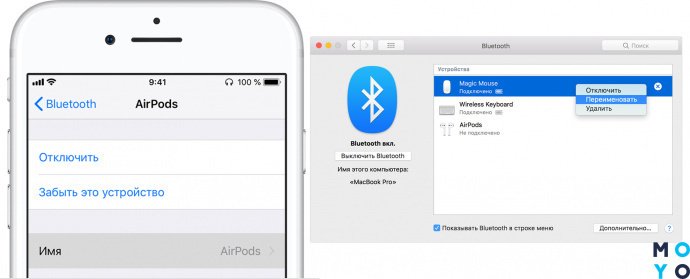
Блютуз-аксессуары отображаются с именами по умолчанию. Однако, некоторые хотят кастомизировать свои ЭйрПодс, дополнив их оригинальным именем по типу «Баз Лайтер» или «Король вечеринок». Сделать это можно по следующему алгоритму.
- Проверить беспроводной коннект устройств.
- Открыть Настройки и выбрать «Bluetooth».
- Тапнуть на значок «i» рядом с именем наушников на экране.
- Перейти в раздел «Имя».
- Ввести новое название аксессуара и подтвердить это.
Переименование в MacOS происходит по-другому. В этом случае нужно следовать следующему сценарию.
- Зайти в меню «Apple».
- Войти в «Системные настройки».
- Перейти в пункт Bluetooth.
- Щелкнуть на строчку с нужным устройством, удерживая клавишу Control.
- Выбрать во всплывшем контекстном меню строку «Переименовать».
- Изменить имя наушников и подтвердить это.
Читайте: Как продлить жизнь наушникам: более 10 советов
Срок службы батареи
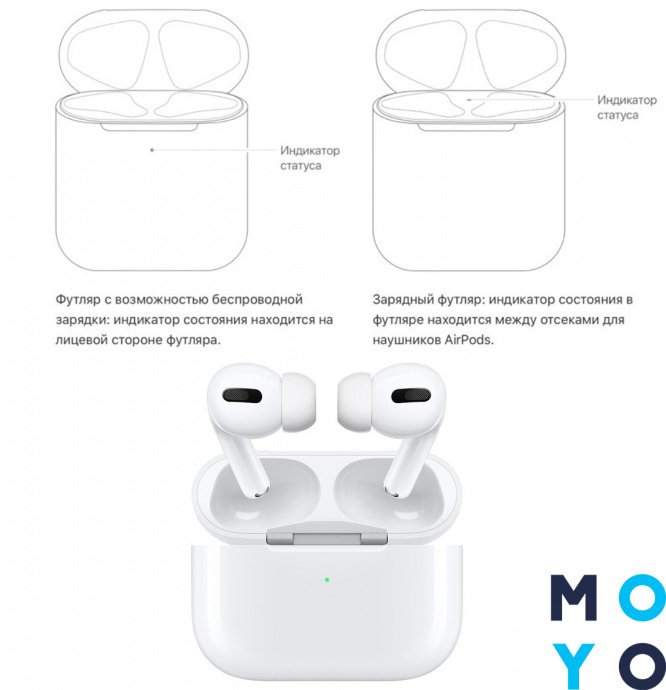
В среднем, от одного заряда наушники работают ≈5 часов. С использованием зарядного чехла время работы возрастает до 28 часов. Узнать уровень батареи можно через iPhone, беря во внимание один из вариантов:
- используя виджет «Элементы питания»;
- или приоткрыть чехол в близости от наушников (до метра) — пока не появится анимация AirPods.
Чтобы выяснить, сколько осталось заряжаться аксессуару, не обязательно иметь под рукой iOS-устройство. Постучал об него во время зарядки — и активировал режим показания заряда. Вам в помощь световой индикатор, цвет которого сообщит об уровне батареи:
- оранжевый — устройство заряжено менее, чем на 80%;
- зеленый — выше 80%;
- желтый — в чехле осталось заряда меньше, чем на один 4-часовой цикл;
- серый — означает, что AirPods отключены: «села батарея» или они находятся вне зоны действия.
Если индикатор гаснет, толком не включившись — это говорит о полном разряде чехла. Следует подсоединить его к сети и оставить кейс хотя бы 20-30 минут. Иначе попытки вернуть индикатор «к жизни» бесполезны.
Размер чехла AirPods Pro немного больше, чем у классических наушников. Его нужно аккуратнее доставать из мелких карманов. Легкий кейс так и норовит выскочить из рук из-за чего теряет устойчивость и царапается. Чтобы сохранить кейс, лучше пользоваться сторонним чехлом. Таким, как UAG
Полезная статья: На что влияет сопротивление наушников — 2 типа наушников по сопротивлению
Интересный факт
AirPods Pro — водостойкие наушники, которым нипочем воздействие жидкости — пот при занятиях спортом, дождь, бассейн и мелкие брызги морской воды. Но плавать в наушниках рекомендуется только в пресной воде.
«Уши» не переживут погружение на 10-20 метров вглубь и цикл стирки в стиральных машинах. В подобных случаях производитель не отвечает за состояние устройства. Стандарты влагозащиты находятся на уровне IEC 60529. Зарядный футляр не защищён от пота и воды.
На заметку: Подбираем наушники — где и как будут использоваться: 10 главных критериев
Экономия заряда
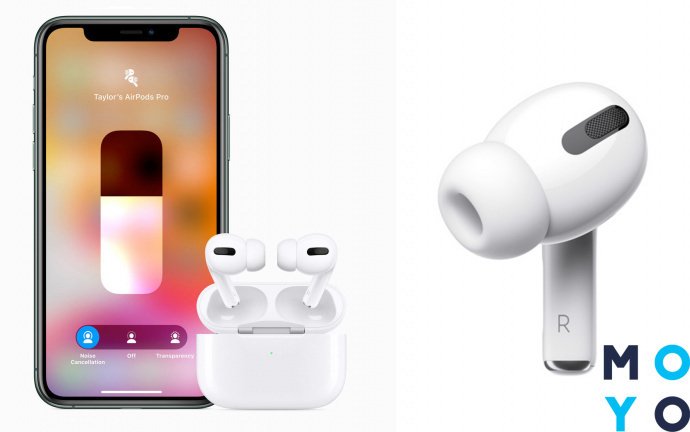
Несмотря на то, что наушники от Apple разряжаются медленно, есть несколько фишек, которые помогут использовать их немного дольше:
- не щелкать крышкой кейса;
- кейс от наушников подключить к сети одновременно с «ушами». Таким образом он выступает адаптером и не теряет заряд аккумулятора;
- следует подпитывать батарею наушников, когда уровень достигнет 10%. Разряжать «в ноль» не рекомендуется.
Нужно беречь наушники и чехол от падений. И держать подальше климатической техники, иначе аксессуар разряжается быстрее. Храните AirPods в силиконовых чехлах. Они не прибавляют объема и помогают «пережить» падения.
Для любознательных: ТОП-10 лучших внутриканальных наушников
Интересный факт
AirPods Pro можно использовать как радионяню и подслушивать разговоры из соседних комнат. Таким образом можно узнать, что происходит за стеной. Эта «фишка» облегчит жизнь молодым родителям.
Чтобы включить функцию «Слух», нужно добавить её в панель управления (ПУ), а потом включить в нужный момент. В быстрое меню эта функция добавляется таким способом.
- Перейти в меню «Настройки» → «ПУ».
- Найти «Настроить элементы управления» → Выбрать значок уха «Слух» и нажать на «+» справа.
- Нажать «Назад» для сохранения настройки.
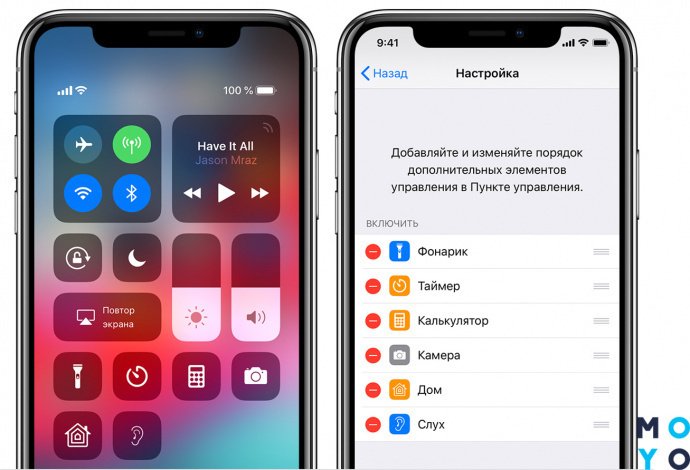
Сама радионяня включается следующим способом:
- Открыть «ПУ», свайпнув (пролистав) по экрану вниз.
- Нажать на значок «Ухо» — функция активируется.
- Поместить наушник перед собеседником, которого нужно подслушать.
Чтобы понять, куда расположить необычную «радио-няню», следует обвести в уме то место, где чаще всего находится ребенок и положить в радиусе метра от него сам наушник. Можно будет приходить и уходить из комнаты, поддерживая постоянную связь, и услышать все, что происходит в комнате ребенка. Чем себе не агент номер 007?! Остаешься в курсе событий, не оставляя зону комфорта.
На заметку: ТОП-10 лучших полноразмерных закрытых наушников
Вывод звука на две пары наушников

Модели Pro берут на себя роль мультипликатора. Можно поделиться музыкой с источника на другие наушники. Сразу несколько человек будут слушать тот же трек и не мешать окружающим. Вмонтированный в устройство чип привязывает дополнительные «уши» в невидимую сеть. Качество аудио зависит от подсоединяемого девайса.
Перед вами список «ушей», которым AirPods Pro могут помочь в «парном прослушивании»:
- AirPods;
- AirPods Pro;
- Powerbeats Pro;
- Powerbeats 3;
- Beats Solo Pro;
- Beats Studio Pink;
- Beats Studio 3 Wireless;
- BeatsX.
При этом, продемонстрировать такие способности он может далеко не на всех девайсах. На первую половину 2020 такая функция есть на следующих устройствами:
- iPhone 8 и выше, к которым относятся модели ИксЭль и ИксЭсМакс;
- iPad Pro, выпущенный после 2017;
- iPad (5+ generation);
- iPad Air (3+ generation);
- iPad mini (5+ generation);
- iPod touch (7 generation).

Чтобы устройства законнектились, на подключенном девайсе должна стоять iOS 13.1 и выше. Проверить версию системы можно следующим путем.
- Перейти в «Настройки».
- Тапнуть «Общие» → «Обновление ПО».
Читайте: Как использовать смартфон как микрофон: 1 приложение и 3 решения
Если система в порядке, самое время для аудио-шейринга. Делается это так.
- Включить наушники и начать проигрывать аудио на телефоне или планшете.
- Запустить ПУ.
- Тапнуть значок с треугольником и кружками.
- Поднести вторую пару наушников к телефону и чехлу от первых наушников, до тех пор пока можно увидеть сообщение об обмене аудио.
- Подтвердить его.
- Регулировать громкость можно как для двух наушников сразу, так и с каждым независимо.
Обе пары наушников должны находиться в одной Bluetooth-зоне
Иначе они не смогут связаться друг с другом. В большинстве случаев это зона в пределах 20-30 метров. Но стены и преграды могут сократить расстояние до 3-5 метров. Переподключение будет возможным только если снова поднести все 3 (1 передающее и 2 принимающих) устройства друг к другу.
Познавательная статья: Арматурные наушники — что это: 3 раздела в помощь меломану
Как уберечь AirPod от выпадания из ушей

«Затычки» Pro плотно сидят в ушах. Не спадают даже при спортивных нагрузках. Однако, если хочется перестраховаться в своих ожиданиях, можно купить дополнительные силиконовые насадки. Придутся по душе тем, кто часто и резко поворачивает головой.
Единственный недостаток — при каждой зарядке наушников придется снимать насадки.
«Плюсы» внешних насадок:
- наушники можно достать только намеренно, вынимая их из уха;
- прочная фиксация позволит проводить тренировки любой интенсивности;
- яркие цвета бросаются в глаза. Определить местоположение наушников даже когда бардак;
- внешнего вид впечатляет: насадки поставляются в комплекте, состоящем из 2-3 штук разных оттенков и размеров;
- насадки с крючком усиливают фиксацию благодаря дополнительному контакту с ухом;
- дополнительная шумоизоляция.
Наушники невозможно потерять. Они сидят в ушах, как влитые, не сдвигаясь ни на миллиметр.
Интересная статья: Как выбрать беспроводные наушники — 6 главных советов
Сравнение AirPods Pro и AirPods 2

Покупая беспроводные наушники, стоит детально ознакомиться с каждым из вариантов выбора. Только после анализа рейтингов и обзоров можно понять, что лучше подойдет в конкретном случае.
Дополнительно стоит смотреть на удобность посадки, наличие умных функций, оценивать давление на ушной канал и т.д. Потому что одни могут надеть и не чувствовать дискомфорта, другие же ощущать давление.
Сводная информация о различии моделей — в таблице.
|
Параметр
|
AirPods 2 | AirPods Pro |
|---|---|---|
| Шумоподавление | Отсутствует | Присутствует, благодаря «умному» анализу через набор микрофонов |
| Батарея | Питания хватает на 5 часов от одного заряда, 22 часа при использовании чехла | Те же показатели. В режиме шумодава должно хватить на 4,5 часа. При беспрерывном разговоре выдержит 3,5-4 часа |
| Размер и формы | Компактные. Часть наушника «свисает макарониной» и может выпасть | Ещё меньше. «Макаронина» не выходит за пределы уха. Можно достать из раковины, только если вытягивать |
| Режим прозрачности звука | Отсутствует. У обычных Эйрподс один режим работы, где немного слышно шумы извне | Присутствует. Если «открыть» наушники, можно слышать звучание вовне |
| Водостойкость | Минимальная: выдерживает пот и капли | Усиленная: по стандарту IPX4 |
| Адаптивный эквалайзер | Нет | Присутствует. Звук подстраивается под любые условия, будучи гармоничным в тишине и в шуме |
| Управление | Нажатием на кнопку | Тапом по устройству: датчик силы определяет по нажатию нужную команду |
| Вентиляция | Отсутствует | Присутствует, позволяя поддерживать оптимальную температуру внутри уха |
| Цвета | Белые | |
| Работа с Сири | Сначала нужно разблокировать телефон, поднести к себе и только потом говорить | Можно вызывать голосового помощника без рук: достаточно произнести фразу: «Привет Сири» и узнать погоду, набрать определенный номер, не соприкасаясь с мобильником |
| Вывод звука на 2 пары наушников | Отсутствует | Присутствует |
| Форма кейса | Небольшой, слегка «вздутый» прямоугольник | Чехол выше, шире и длиннее |
| Цена | От $199 | От $249 |
| Комплектация | Наушники, кейс, шнур Lightning, документы | То же самое + 3 пары амбушюр |
| Автообнаружение раздающими устройствами | Да | |
Настроить Airpods Pro просто. Главное, повторять шаги, как описано в советах. Благодаря этому можно заметно улучшить опыт использования узнаваемых наушников, позволив им показать себя с наилучшей стороны. При соблюдении всех рекомендаций, их можно носить-не переносить. Они будут оставаться такими же удобными.